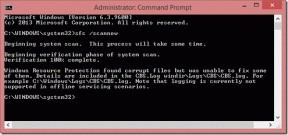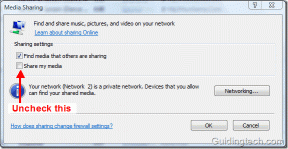أفضل 10 طرق لإصلاح مشكلة عدم عمل خلاصة اكتشاف Google
منوعات / / November 29, 2021
جوجل تغذية هو وسيلة رائعة ل قراءة الأخبار الشخصية. عادةً ، عندما تفتح تطبيق Google ، سيتم تحديث موجز Discover تلقائيًا لتظهر لك محتوى جديدًا. ومع ذلك ، في بعض الأحيان ، لا يتم تحديث موجز Google. دعونا نرى كيفية إصلاح مشكلة Google feed التي لا تعمل على Android.

عندما لا يعمل موجز Google ، سترى شاشة فارغة أو فارغة إما بشريط البحث فقط أو لا تحتوي على أي شيء على الإطلاق. في بعض الأحيان ، تتعطل الشاشة على أيقونة تدور دون تحميل أي بيانات.
لكن لا تقلق. ما عليك سوى اتباع الحلول المذكورة أدناه لإصلاح مشكلة موجز أخبار Google وليس تحديثها.
1. اعد تشغيل الهاتف
قد تكون المشكلة مؤقتة ويمكن حلها بسهولة عن طريق إعادة تشغيل هاتفك. لذلك ، يجب أن تكون هذه هي الخطوة الأولى لاستكشاف هذه المشكلة وإصلاحها. يجب عليك أيضًا التحقق من التطبيقات الأخرى. إذا فشل التحميل أيضًا ، فأعد تشغيل جهاز التوجيه أيضًا.
2. تبديل عرض تطبيق Google
إذا كانت المشكلة تتعلق بخلاصة Discover في ملف قاذفة بكسل فقط ، ثم يجب عليك إيقاف تشغيل الإعداد المطلوب. لذلك ، اضغط لفترة طويلة على الشاشة الرئيسية لجهاز Pixel Launcher وانقر على إعدادات الصفحة الرئيسية. أولاً ، تأكد من أن الزر الموجود بجوار عرض تطبيق Google قيد التشغيل. إذا كان مغلقًا ، فقم بتشغيله. في حالة تشغيله بالفعل ، قم بإيقاف تشغيله ثم قم بتمكينه مرة أخرى.


3. قم بتمكين Discover في تطبيق Google
إذا كنت تستخدم خلاصة Discover داخل تطبيق Google ، فيجب عليك التحقق مما إذا كانت ممكّنة أم لا. في حالة تعطيله ، سترى شاشة بيضاء فارغة ولن تعمل الخلاصة.
للتحقق من ذلك ، افتح تطبيق Google على هاتفك وانقر فوق علامة التبويب المزيد. اضغط على الإعدادات.

اذهب إلى عام. بعد ذلك ، قم بتمكين مفتاح التبديل بجوار Discover. إذا كان قيد التشغيل بالفعل ، فأوقف تشغيله ومكّنه مرة أخرى.


أيضا على توجيه التكنولوجيا
4. امسح ذاكرة التخزين المؤقت والبيانات
يجب عليك أيضًا محاولة مسح ذاكرة التخزين المؤقت لتطبيق Google وخدمات Google Play. لن يؤدي القيام بذلك إلى حذف أي بيانات شخصية من هاتفك.
لمسح ذاكرة التخزين المؤقت ، اتبع الخطوات التالية:
الخطوة 1: افتح الإعدادات على هاتفك وانتقل إلى التطبيقات أو التطبيقات والإشعارات.

الخطوة 2: اضغط على جوجل تحت جميع التطبيقات.

الخطوه 3: اضغط على التخزين. ثم اضغط على زر مسح ذاكرة التخزين المؤقت.


الخطوة الرابعة: وبالمثل ، امسح ذاكرة التخزين المؤقت لخدمات Google Play.

الخطوة الخامسة: أعد تشغيل الهاتف. إذا استمرت المشكلة ، فانقر فوق امسح البيانات أو التخزين في الخطوة 3 لتطبيقات Google و Google Play Services. ثم أعد تشغيل هاتفك مرة أخرى.
5. تحديث التطبيق
قد تكون المشكلة داخل تطبيق Google نفسه. لإلغاء ذلك ، افتح متجر Play وتحقق من توفر تحديث لتطبيق Google. قم بتثبيته. يتعلم كيفية معرفة ما إذا كانت التطبيقات بحاجة إلى التحديث على الهاتف المحمول.
نصيحة: يمكنك أيضًا محاولة تنزيل APK للإصدار المحدث من تطبيق Google من موقع موثوق به مثل APKMirror.com.
6. قم بإلغاء تثبيت تحديثات تطبيقات Google
نظرًا لأن تطبيق Google هو تطبيق مثبت مسبقًا ، فلا يمكنك إلغاء تثبيته من هاتفك. ومع ذلك ، يمكنك إزالة تحديثاته لإصلاح المشكلات المتعلقة بالتطبيق. لذلك ، افتح متجر Play وابحث عن Google. اضغط على تطبيق Google واضغط على إلغاء التثبيت. أعد تشغيل هاتفك. بعد ذلك ، قم بتحديث التطبيق. ستعمل خلاصتك بشكل طبيعي.

أيضا على توجيه التكنولوجيا
7. تحقق من الحساب المتصل
لا تعمل خلاصة Google على بعض حسابات العمل. يجب عليك التحقق من حساب Google الأساسي المتصل بتطبيق Google. إذا كان هذا هو حسابك في العمل ، فانتقل إلى حسابك الشخصي.
للقيام بذلك ، افتح تطبيق Google وانقر على أيقونة صورة الملف الشخصي في الأعلى. الحساب الأول المدرج في الأعلى هو الحساب النشط حاليًا. اضغط على حساب آخر للتبديل إليه.


8. تمكين الاستخدام بدون حساب
هناك طريقة أخرى لإصلاح المشكلة وهي استخدام تطبيق Google بدون حساب. عند تمكين الميزة ، لا يمكنك استخدام موجز Discover. سيُطلب منك تشغيله. سيساعدك القيام بذلك في حل المشكلة.
للقيام بذلك ، قم بتشغيل تطبيق Google وانقر على أيقونة صورة الملف الشخصي في الأعلى. حدد استخدام بدون حساب.


انتقل إلى اكتشاف موجز. اضغط على تشغيل. ثم حدد حساب Google.

9. تحقق من استخدام البيانات المقيدة
تحتاج إلى التحقق مما إذا كان لدى تطبيق Google إذن للوصول إلى البيانات في الخلفية. لذلك ، افتح الإعدادات على هاتفك وانتقل إلى التطبيقات. اضغط على Google متبوعًا باستخدام البيانات أو بيانات الهاتف المحمول والواي فاي حسب الخيار المتاح. قم بتشغيل التبديل لبيانات الخلفية.


نصيحة محترف: إذا كان موجز Discover يعمل بشكل جيد على شبكة Wi-Fi ولكنه فشل في التحميل على بيانات الجوال ، فاكتشف ذلك كيفية إصلاح التطبيقات التي لا تعمل على مشكلة بيانات الجوال.
10. إعادة تعيين تفضيلات التطبيق
أخيرًا ، يجب عليك إعادة تعيين تفضيلات التطبيق على هاتف Android الخاص بك. إذا كان أي إعداد يتداخل مع الأداء الطبيعي لتطبيق Google ، فسيتم إصلاحه عن طريق إعادة التعيين. لن يؤدي القيام بذلك إلى إزالة أي من بياناتك. سيتم إعادة تعيين الإعدادات فقط. اكتشف ما يتم استعادة جميع الإعدادات باستخدام إعادة تعيين تفضيلات التطبيق.
لإعادة تعيين تفضيلات التطبيق ، انتقل إلى الإعدادات> التطبيقات. اضغط على أيقونة ثلاثية النقاط وحدد إعادة تعيين تفضيلات التطبيق.


أيضا على توجيه التكنولوجيا
طرق بديلة للوصول إلى Google Feed
إذا استمر فشل تحميل موجز Discover ، فيمكنك استخدام طرق بديلة للوصول إليه. على سبيل المثال ، يمكنك استخدامه داخل Chrome أيضًا. ما عليك سوى فتح تطبيق Chrome ، وستجد ملف المقالات المقترحة. بدلاً من ذلك ، قم بتنزيل ملف نسخة خفيفة من تطبيق Google المعروف باسم Google Go. كما أنه يدعم موجز الاكتشاف. وإذا كانت المشكلة مقصورة على Pixel launcher ، فجرّب قاذفات تدعم جوجل تغذية.
القادم: هل تريد مشاهدة محتوى من لغة مختلفة في موجز Google؟ تعرف على كيفية تغيير لغة موجز Google من الرابط التالي.